Trải nghiệm xem video trên điện thoại Samsung Galaxy của bạn có thể trở nên dễ tiếp cận hơn bao giờ hết với tính năng Live Caption. Chức năng thông minh này cho phép bạn thiết lập phụ đề tự động hiển thị mỗi khi phát nội dung đa phương tiện, giúp người dùng theo dõi thông tin một cách thuận tiện, đặc biệt hữu ích trong môi trường ồn ào hoặc với người khiếm thính. Bài viết này sẽ hướng dẫn bạn từng bước cách kích hoạt và tùy chỉnh Live Caption để tối ưu hóa trải nghiệm của mình.
Live Caption Là Gì và Hoạt Động Như Thế Nào?
Live Caption là một tính năng hỗ trợ tiếp cận mạnh mẽ trên Android, cung cấp phụ đề thời gian thực cho bất kỳ nội dung đa phương tiện nào đang phát trên thiết bị của bạn. Tính năng này hoạt động ngoại tuyến và có sẵn trên các thiết bị Google Pixel và Samsung Galaxy chạy Android 10 trở lên. Mặc dù Live Caption mang lại nhiều lợi ích, nó có một số hạn chế về ngôn ngữ hỗ trợ. Khi được bật, Live Caption sẽ tự động nhận diện các luồng âm thanh, thậm chí có thể tạo phụ đề cho tin nhắn thoại (voicemail) ngay lập tức khi bạn truy cập chúng. Đây là một công cụ hữu ích giúp người dùng không bỏ lỡ bất kỳ thông tin quan trọng nào, dù là từ video, podcast hay cuộc gọi nhỡ.
Hướng Dẫn Cách Bật Live Caption Trên Điện Thoại Samsung Galaxy Của Bạn
Để tận dụng tính năng phụ đề tự động tiện lợi này trên thiết bị Samsung Galaxy, bạn chỉ cần thực hiện vài bước đơn giản sau:
Bước 1: Mở Cài đặt và Truy cập Hỗ trợ tiếp cận
Đầu tiên, hãy mở ứng dụng “Cài đặt” (Settings) trên điện thoại Samsung của bạn. Cuộn xuống và chọn mục “Hỗ trợ tiếp cận” (Accessibility), hoặc sử dụng thanh tìm kiếm để tìm nhanh.
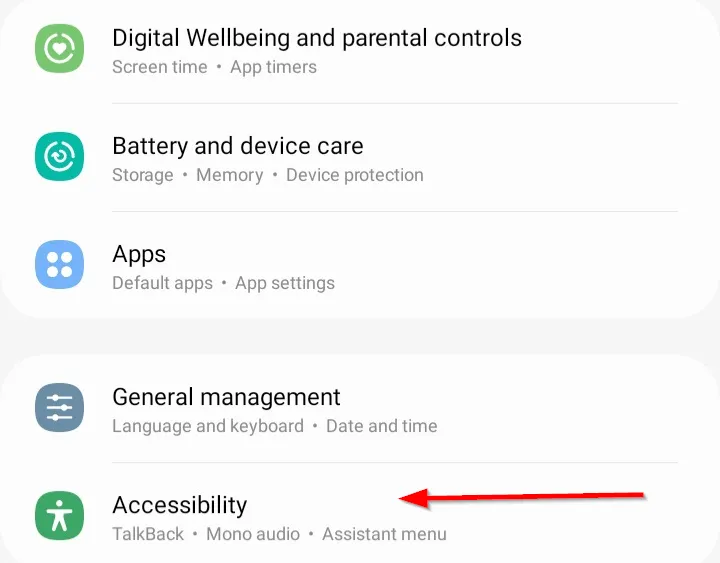 Giao diện cài đặt trên điện thoại Samsung hiển thị tùy chọn "Accessibility" (Hỗ trợ tiếp cận) nổi bật.
Giao diện cài đặt trên điện thoại Samsung hiển thị tùy chọn "Accessibility" (Hỗ trợ tiếp cận) nổi bật.
Bước 2: Chọn Cải thiện thính giác
Trong menu “Hỗ trợ tiếp cận”, tìm và chọn “Cải thiện thính giác” (Hearing Enhancements). Đây là nơi tập trung các cài đặt liên quan đến âm thanh và phụ đề.
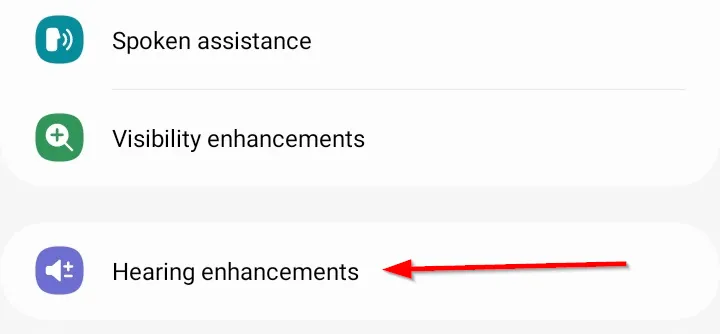 Menu "Accessibility" (Hỗ trợ tiếp cận) với tùy chọn "Hearing Enhancements" (Cải thiện thính giác) được đánh dấu.
Menu "Accessibility" (Hỗ trợ tiếp cận) với tùy chọn "Hearing Enhancements" (Cải thiện thính giác) được đánh dấu.
Bước 3: Chọn Live Caption
Tiếp theo, chạm vào tùy chọn “Live Caption” (Phụ đề trực tiếp) để truy cập cài đặt của tính năng này.
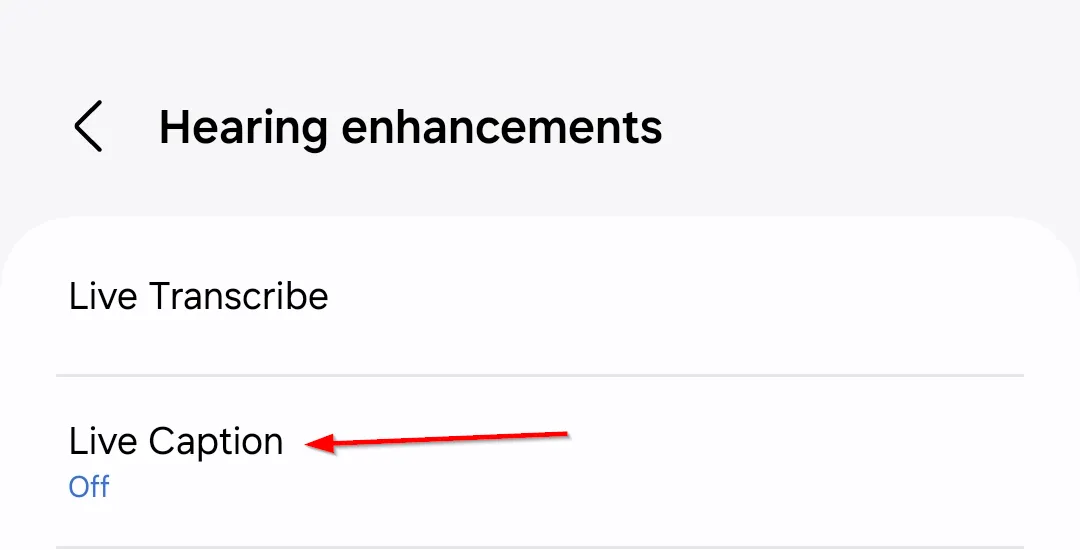 Màn hình "Hearing Enhancements" (Cải thiện thính giác) hiển thị tùy chọn "Live Caption" (Phụ đề trực tiếp).
Màn hình "Hearing Enhancements" (Cải thiện thính giác) hiển thị tùy chọn "Live Caption" (Phụ đề trực tiếp).
Bước 4: Kích hoạt “Sử dụng Live Caption” và trải nghiệm
Bật nút chuyển đổi “Sử dụng Live Caption” (Use Live Caption) sang vị trí “Bật”. Ngay sau khi kích hoạt, bạn sẽ thấy phụ đề thời gian thực hiển thị cho mọi nội dung đa phương tiện đang phát trên thiết bị. Ví dụ, khi xem video trên YouTube, phụ đề sẽ tự động xuất hiện.
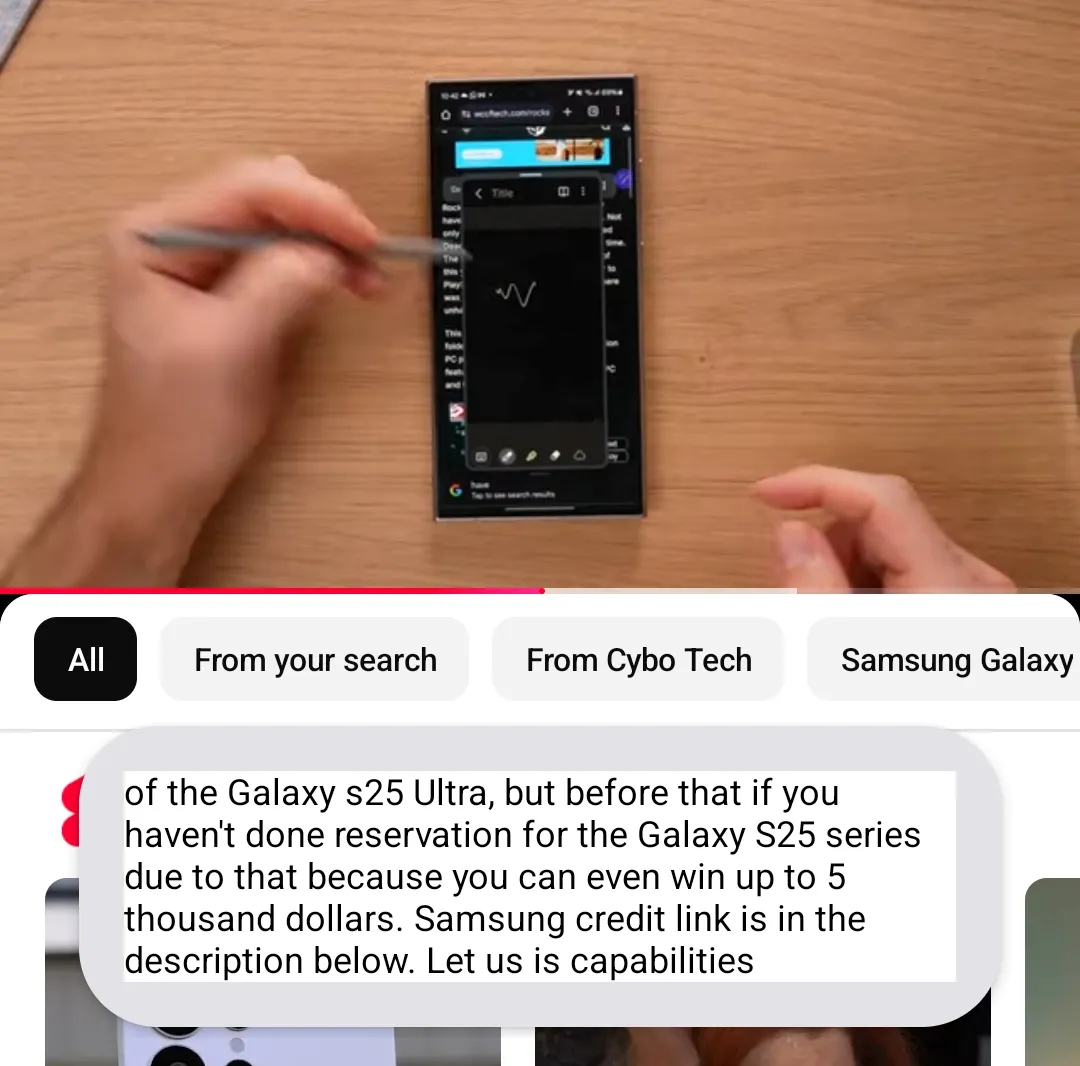 Video YouTube đang phát trên điện thoại Samsung với phụ đề thời gian thực do tính năng Live Caption tạo ra.
Video YouTube đang phát trên điện thoại Samsung với phụ đề thời gian thực do tính năng Live Caption tạo ra.
Bạn cũng có thể di chuyển hộp phụ đề quanh màn hình bằng cách chạm và giữ để dễ dàng xem hơn, tùy theo vị trí ưa thích của bạn.
Cách Thay Đổi Tùy Chọn Live Caption Trên Thiết Bị Samsung Galaxy
Menu “Tùy chọn phụ đề” (Caption Preferences) cho phép bạn điều chỉnh giao diện và ngôn ngữ của phụ đề. Lưu ý rằng Live Caption có một số hạn chế: phụ đề có thể không xuất hiện trên các ứng dụng đa phương tiện không hỗ trợ phụ đề đóng, và việc thay đổi ngôn ngữ phụ đề có thể không phải lúc nào cũng khả dụng.
Để bắt đầu tùy chỉnh, hãy làm theo các bước dưới đây:
Bước 1: Truy cập Cài đặt và Hỗ trợ tiếp cận
Mở ứng dụng “Cài đặt” trên điện thoại Samsung. Cuộn xuống và chọn “Hỗ trợ tiếp cận” hoặc tìm kiếm nó.
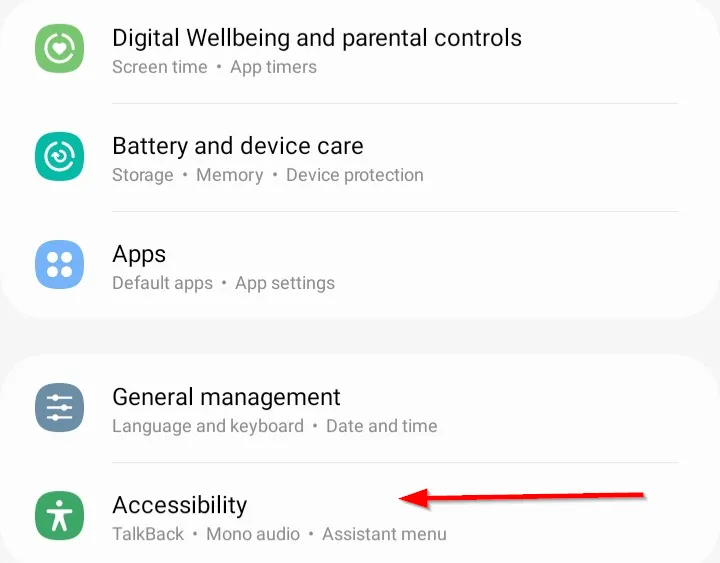 Màn hình cài đặt Samsung Galaxy với mục "Accessibility" (Hỗ trợ tiếp cận) được chọn.
Màn hình cài đặt Samsung Galaxy với mục "Accessibility" (Hỗ trợ tiếp cận) được chọn.
Bước 2: Chọn Cải thiện thính giác
Trong menu “Hỗ trợ tiếp cận”, chọn “Cải thiện thính giác”.
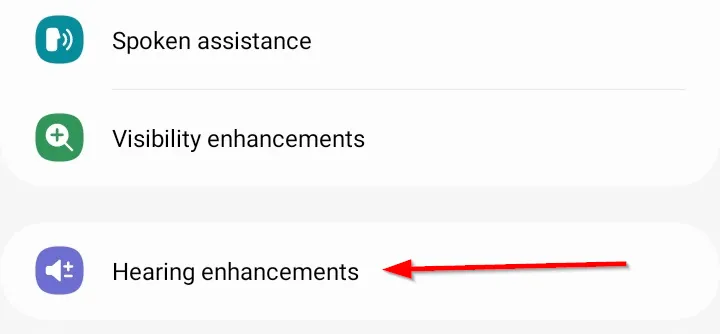 Menu "Accessibility" (Hỗ trợ tiếp cận) với tùy chọn "Hearing Enhancements" (Cải thiện thính giác) được đánh dấu.
Menu "Accessibility" (Hỗ trợ tiếp cận) với tùy chọn "Hearing Enhancements" (Cải thiện thính giác) được đánh dấu.
Bước 3: Truy cập Tùy chọn phụ đề (Caption Preferences)
Chạm vào tùy chọn “Tùy chọn phụ đề” (Captions Preference) nằm trong menu “Cải thiện thính giác”. Tại đây, bạn có thể bắt đầu điều chỉnh cách phụ đề hiển thị. Để thực hiện điều này, chạm vào “Kích thước và kiểu chữ phụ đề” (Caption size and style).
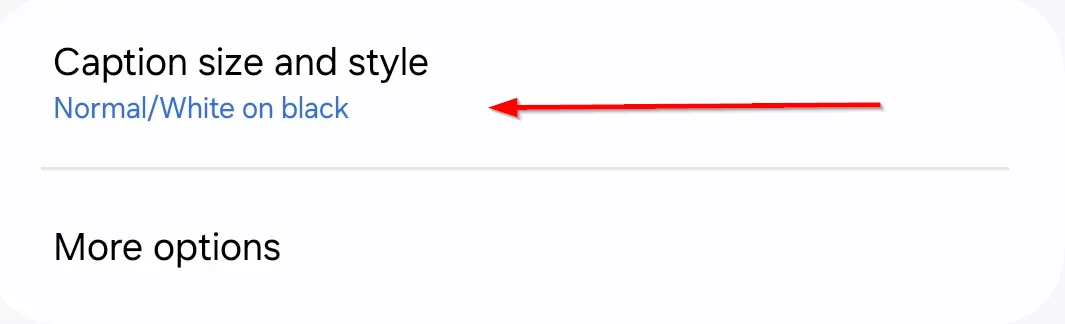 Giao diện "Captions Preference" (Tùy chọn phụ đề) trên Samsung, nổi bật tùy chọn "Caption size and style" (Kích thước và kiểu chữ phụ đề).
Giao diện "Captions Preference" (Tùy chọn phụ đề) trên Samsung, nổi bật tùy chọn "Caption size and style" (Kích thước và kiểu chữ phụ đề).
Bước 4: Điều chỉnh Kích thước và Kiểu chữ phụ đề
Trong phần này, bạn có thể chọn từ các kiểu cài đặt sẵn hoặc tự tạo một giao diện tùy chỉnh phù hợp với sở thích của mình.
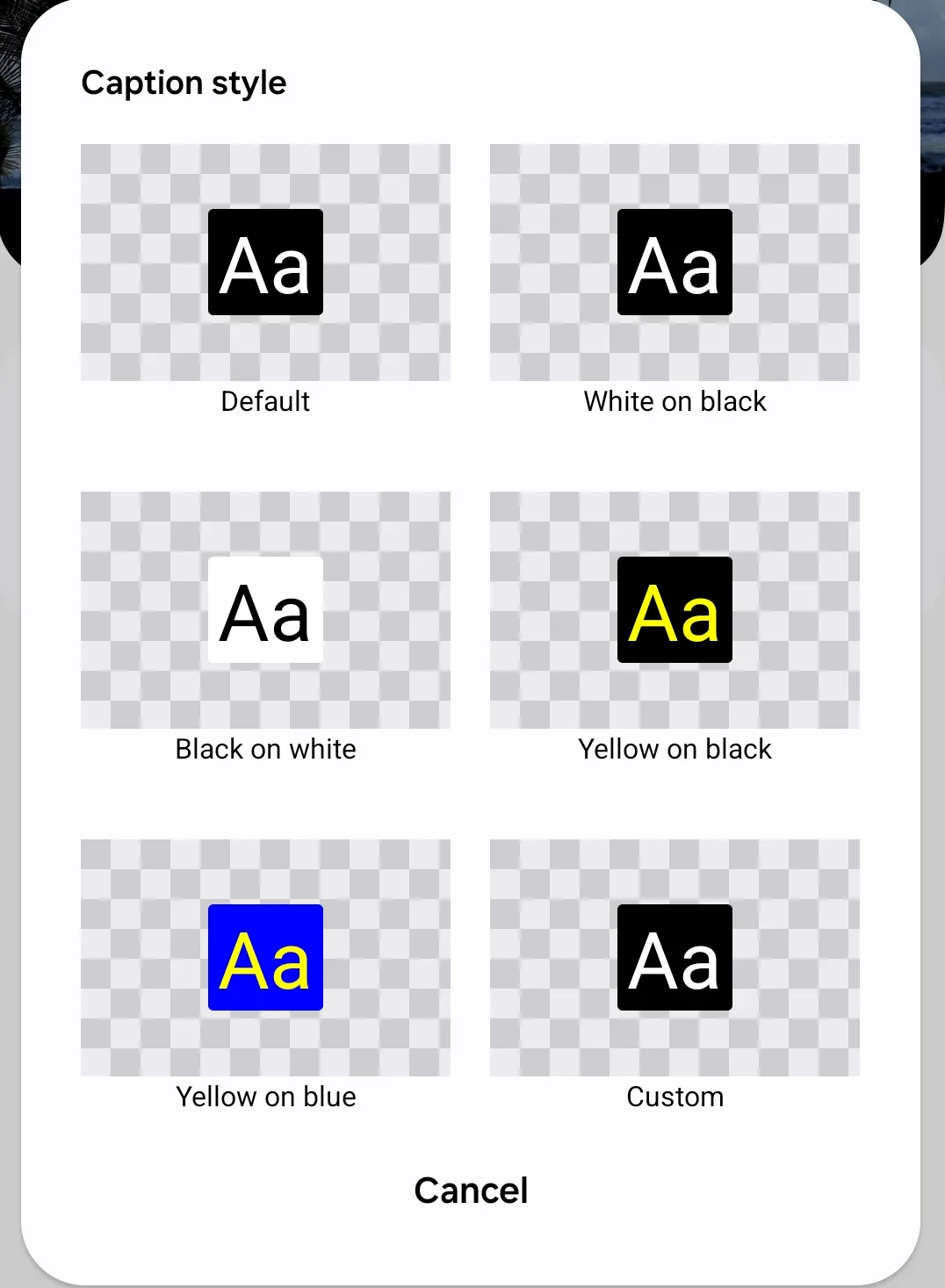 Tùy chọn kiểu chữ phụ đề trong cài đặt Live Caption, cho phép người dùng chọn hoặc tạo kiểu tùy chỉnh.
Tùy chọn kiểu chữ phụ đề trong cài đặt Live Caption, cho phép người dùng chọn hoặc tạo kiểu tùy chỉnh.
Nếu muốn tăng cỡ chữ, chạm lại vào “Kích thước và kiểu chữ phụ đề”, sau đó chọn tùy chọn “Cỡ chữ” (text size). Từ đó, bạn có thể chọn kích thước phù hợp nhất với khả năng đọc của mình.
Bước 5: Thay đổi Ngôn ngữ phụ đề
Để thay đổi ngôn ngữ của phụ đề, chạm vào “Ngôn ngữ” (Languages) dưới mục “Cài đặt” trong Live Caption.
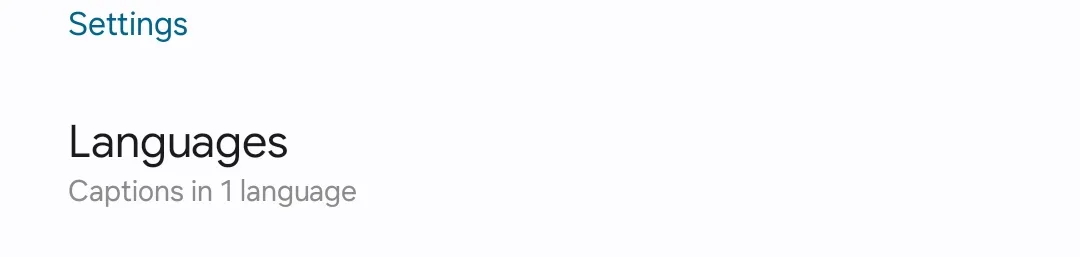 Menu cài đặt Live Caption hiển thị tùy chọn "Languages" (Ngôn ngữ) để thay đổi ngôn ngữ phụ đề.
Menu cài đặt Live Caption hiển thị tùy chọn "Languages" (Ngôn ngữ) để thay đổi ngôn ngữ phụ đề.
Một trang mới sẽ xuất hiện, cho phép bạn thêm ngôn ngữ và chọn tùy chọn ưu tiên từ danh sách có sẵn.
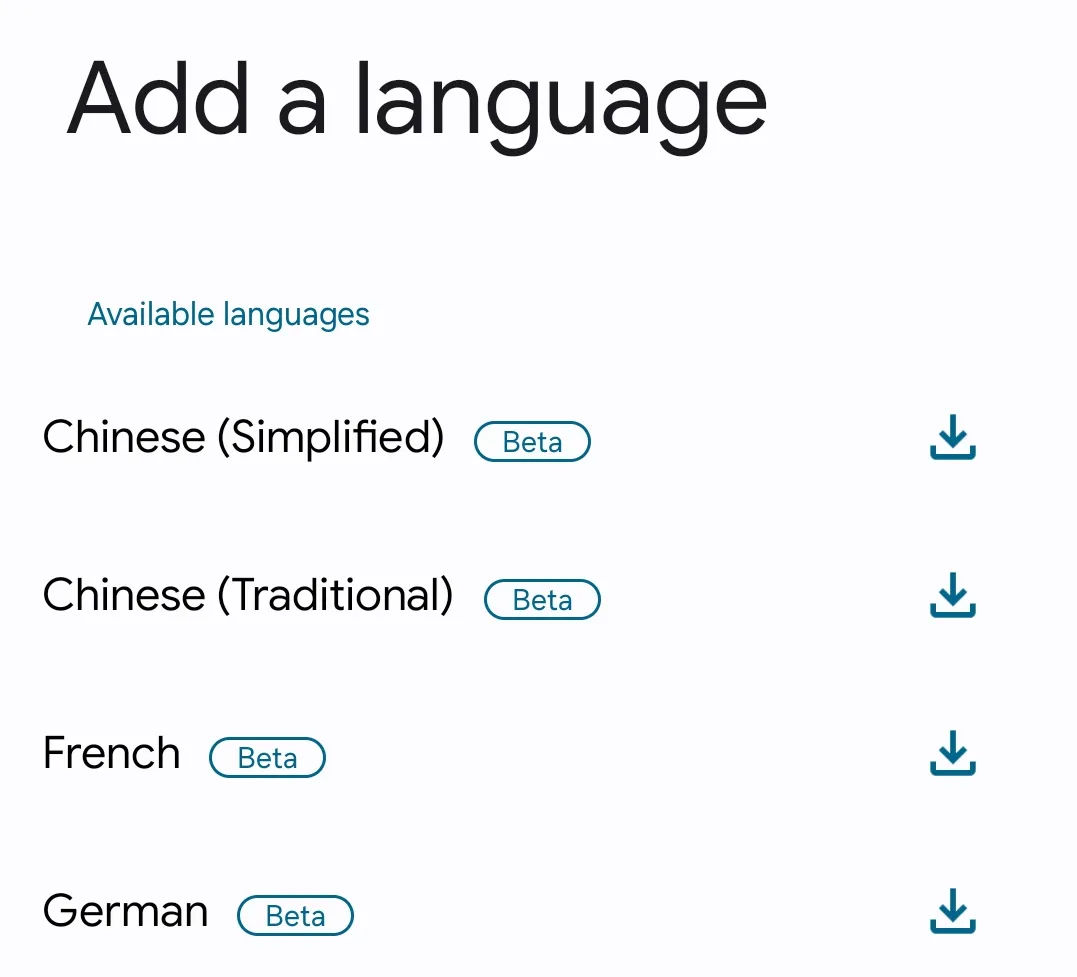 Giao diện cho phép thêm và chọn ngôn ngữ ưu tiên trong cài đặt Live Caption trên thiết bị Samsung.
Giao diện cho phép thêm và chọn ngôn ngữ ưu tiên trong cài đặt Live Caption trên thiết bị Samsung.
Lưu ý rằng mặc dù bạn có thể thay đổi ngôn ngữ mặc định từ tiếng Anh, một số ứng dụng có thể không hỗ trợ cài đặt ngôn ngữ đã chọn.
Với tính năng Live Caption trên thiết bị Samsung Galaxy của bạn, bạn có thể nâng cao trải nghiệm đa phương tiện bằng cách làm cho nội dung video và âm thanh trở nên dễ tiếp cận hơn. Từ việc tùy chỉnh giao diện phụ đề đến việc lựa chọn ngôn ngữ ưa thích, các tính năng này giúp bạn kiểm soát tốt hơn cách phụ đề hiển thị. Dù bạn đang xem video, nghe podcast hay kiểm tra tin nhắn thoại, Live Caption đều giúp bạn duy trì sự tương tác và nắm bắt thông tin một cách dễ dàng.